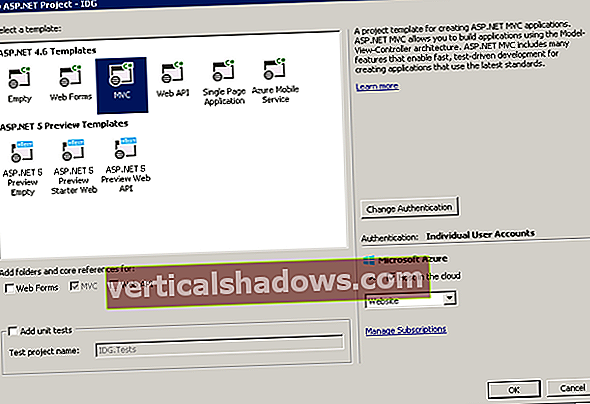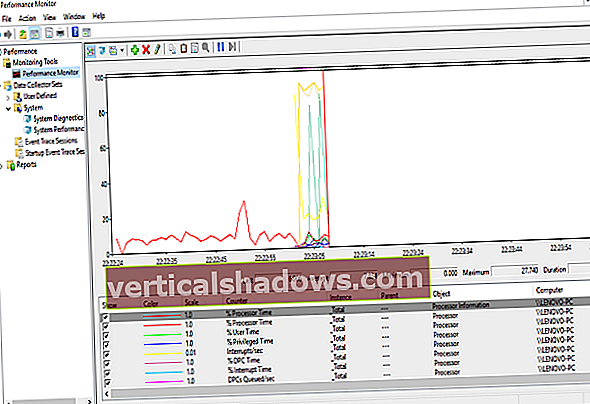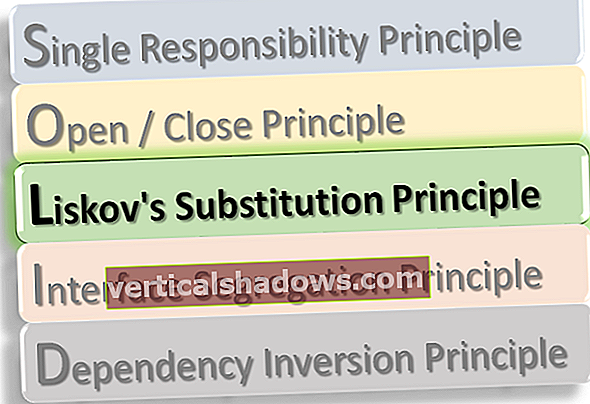Kad redzat “R package”, jūs varat domāt “Kaut ko kopīgot ar citiem cilvēkiem”. Bet R pakete var būt arī labs veids, kā organizēt savu darbu tikai sev. Un it īpaši tavs nākotnes es.
R pakotnes nodrošina konsekventu struktūru, tāpēc jūs, visticamāk, pārveidosiet kodu funkcijās. Un vismaz tikpat svarīgi: paketes nodrošina konsekventu veidu, kā dokumentēt katru savu funkciju. Tātad nākamgad ir lielāka iespēja atcerēties, kuras koda daļas ko dara.
Sistēmas iestatīšana
Pirmkārt, jūs vēlaties iestatīt savu sistēmu. Ērtai pakotņu izstrādei iesaku pārliecināties, vai jūsu sistēmā ir instalētas šīs bibliotēkas: devtools, usethis, roxygen2, testthat, knitr un rmarkdown.
Jums, iespējams, ir nepieciešams arī nedaudz vairāk sistēmas iestatīšanas. Sistēmā Windows instalējiet programmatūru ar nosaukumu Rtools. Tā faktiski ir programmatūras lietojumprogramma, nevis R pakete. Mac datorā ir noderīgi iegūt Xcode no App Store.
Ja neesat pārliecināts, vai jūsu sistēma ir gatava rakstīt paketes, devtools ir funkcija, ko sauc has_devel () pārbauda, vai pakotņu izstrādes vide ir kārtībā. Es iesaku to palaist pēc tam, kad esat instalējis devtools.
 Šarona Mačlisa /
Šarona Mačlisa / Pēc tam jūs varat izveidot jaunu paketi RStudio, dodoties uz File> New Project> New Directory un izvēloties R Package.
Jums tiek lūgts norādīt pakotnes nosaukumu un to, vai vēlaties izveidot Git repozitoriju (ko es parasti daru) un izmantot packrat (kuru es parasti neizmantoju).
Pēc pakotnes izveidošanas labajā apakšējā panelī ņemiet vērā, ka tika izveidoti daži faili un divi direktoriji.
R apakšdirektorijā ir jādzīvo visiem maniem R skriptiem. Cilvēka mape ir paredzēta dokumentēšanai, konkrēti, funkciju palīdzības faili. RStudio izveido arī paraugu labdien.R R funkcija.
Galvenajā direktorijā ir arī pāris svarīgi faili. Paskaidrojot NOSAUKUMS tas pats par sevi varētu būt raksts, taču iesācēji var paļauties uz to, ka devtools un šīs paketes rūpējas par to.
APRAKSTS ir daži svarīgi nepieciešamie metadati par paketi, tāpēc jums tas ir jāaizpilda. Tās galvenokārt ir vienkāršas lietas, piemēram, paketes nosaukums, autors, apraksts un licence. Šeit notiek arī atkarība no pakām.
Šī pakete var apstrādāt pareizu pakotnes atkarības formātu. Piemēram, ja jums nepieciešama iepakojuma eļļošanas pakete, varat to ielādēt bibliotēka (izmanto) un tad skrien use_package ("ieeļļot") lai pievienotu atkarību. Jūs varat redzēt, kā tas automātiski pievieno nepieciešamo tekstu APRAKSTS failu šī raksta augšpusē iegultā videoklipā (vai palaižot līdzīgu kodu savā sistēmā).
Uzrakstiet un dokumentējiet savas funkcijas
Pēc tam uzrakstiet jebkuru funkciju kā parasti un saglabājiet to kā R skriptu direktorijā R. Failu var nosaukt par vēlamo un failā var iekļaut vienu vai vairākas funkcijas.
Roxygen piedāvā vienkāršu veidu, kā funkcijai pievienot dokumentāciju. Novietojiet kursoru jebkur funkcijas definīcijā un izvēlieties RStudio izvēlnes opciju Kods> Ievietot skābekļa skeletu.
Tas dod jums dažas sastatnes, lai dokumentētu funkciju R saprotamā veidā, piemēram,
# 'Virsraksts#'
# '@param diena
#'
# '@return
# '@eksports
#'
# '@piemēri
Lauks Virsraksts ir diezgan pašsaprotams, un īsam aprakstam varat pievienot arī rindiņu. Tur ir @param rinda katram funkcijas argumentam (šajā piemērā funkcijai ir viens arguments, ko sauc diena), @return, un @piemēri. @param šeit dokumentējat, kādam datu tipam jābūt argumentam, un varat sniegt nelielu aprakstu. @return stāsta, kāda veida objekts tiek atgriezts. @piemēri nav nepieciešama, bet jums ir vai nu jāsniedz piemērs, vai arī jāizdzēš šis noklusējums @piemēri.
Lai šo sastatnes pārvērstu par R pakotnes palīdzības failu, palaidiet devtools :: dokuments () funkciju.
Tagad, ja skatāties direktorijā Man, jaunajai funkcijai vajadzētu būt Markdown palīdzības failam (kā arī vēl vienam noklusējuma failam) Sveiki funkcija).
 Sharon Machlis,
Sharon Machlis, Pakotni var izveidot, izmantojot cilni RStudio Build. Opcija Instalēt un restartēt ir piemērota, kad strādājat pie sava koda. Ja vēlaties to izveidot koplietošanai, ieskaitot avota faila vai binārā faila iegūšanu, cilnē Veidot skatiet nolaižamo izvēlni Vēl.
Palaist palīdzība (package = "tavs iepakojuma nosaukums") lai saņemtu jaunās funkcijas palīdzības failu.
Ja vēlaties uzrakstīt paketes vinjeti, palaidiet šo paketi use_vignette () funkcija, lai to iestatītu. Kā argumentu iekļaujiet vajadzīgās vinjetes nosaukumu, piemēram, usethis :: use_vignette ("Intro"). Jums vajadzētu redzēt noklusējuma vinjeti, kur jūs varat aizpildīt vinjetes nosaukumu un paskaidrojuma tekstu.
Cerams, ka ar to pietiek, lai pārliecinātu jūs, ka ir diezgan viegli uzrakstīt pamata R pakotni! Jūs varat darīt daudz vairāk, piemēram, vienības testos pievienot ar testthat.
Ja vēlaties uzzināt vairāk par testēšanu, skatiet manu agrāko ziņu “Do More With R” “Test your code with testthat”. Un Hadlijam Vikhamam ir vesela grāmata par paku rakstīšanu, kas bez maksas ir pieejama tiešsaistē vietnē r-pkgs.had.co.nz, lai gan tagad tā ir nedaudz novecojusi. Jenny Bryan no RStudio strādā ar Wickham par atjauninājumu. Nedaudz par notiekošo darbu varat apskatīt vietnē r-pkgs.org.